Các thiết bị Samsung Galaxy hiện đại không chỉ đơn thuần là điện thoại thông minh, mà còn là công cụ mạnh mẽ giúp tự động hóa cuộc sống hàng ngày của bạn thông qua tính năng “Chế độ và Quy trình” (Modes and Routines). Đây là một công cụ cực kỳ hữu ích, cho phép bạn thiết lập các tác vụ tự động dựa trên các điều kiện cụ thể, từ đó tối ưu hóa trải nghiệm sử dụng điện thoại, giảm thời gian lãng phí và tăng cường hiệu suất cá nhân. Với khả năng điều chỉnh linh hoạt, từ việc hạn chế thời gian lướt mạng xã hội vô bổ đến việc tự động hóa các cài đặt khi lái xe hoặc đi ngủ, Chế độ và Quy trình sẽ thay đổi cách bạn tương tác với chiếc điện thoại của mình, biến nó thành một trợ lý cá nhân đắc lực, giúp bạn kiểm soát tốt hơn các hoạt động hàng ngày.
Chế độ và Quy trình của Samsung không chỉ giúp bạn tự động hóa các tác vụ lặp lại mà còn là giải pháp hiệu quả để giảm thời gian sử dụng màn hình không cần thiết. Với một chút tinh chỉnh, bạn có thể biến chiếc điện thoại Samsung Galaxy của mình thành một công cụ làm việc và sinh hoạt thông minh, giảm thiểu phiền nhiễu và tăng cường năng suất. Dưới đây là 9 thủ thuật tự động hóa tuyệt vời mà bạn có thể áp dụng ngay lập tức với tính năng này, giúp cuộc sống công nghệ của bạn trở nên thông minh và tiện lợi hơn bao giờ hết.
1. Hạn Chế Thời Gian Lướt Mạng Xã Hội Vô Bổ
Việc dành hàng giờ để lướt mạng xã hội đã trở thành thói quen phổ biến của nhiều người, ngay cả khi mục đích ban đầu chỉ là kiểm tra một thông báo nhanh vào buổi sáng. Mặc dù mạng xã hội có thể là nguồn thông tin cập nhật tin tức, nhưng nó cũng ảnh hưởng đáng kể đến năng suất làm việc và thời gian cá nhân. Thay vì phải gỡ cài đặt các ứng dụng này, bạn có thể sử dụng Chế độ và Quy trình Samsung để tự động đóng chúng sau một khoảng thời gian sử dụng nhất định, giúp kiểm soát tốt hơn thói quen lướt web.
Cách thiết lập thói quen hạn chế mạng xã hội
Để tạo một quy trình giúp bạn hạn chế thời gian lướt mạng xã hội:
- Mở ứng dụng Chế độ và Quy trình (Modes and Routines), sau đó chạm vào mục Quy trình (Routines) ở góc dưới bên phải màn hình.
- Chạm vào biểu tượng + (Thêm) ở góc trên bên phải.
- Bây giờ, bạn cần đặt điều kiện kích hoạt. Chọn Nếu (+), sau đó chạm vào Ứng dụng đã mở (App opened) trong mục Sự kiện (Event). Chọn tất cả các ứng dụng mạng xã hội bạn muốn thêm vào quy trình (ví dụ: Facebook, Instagram, TikTok) và chạm Hoàn tất (Done).
- Tiếp theo, chúng ta sẽ đặt hành động. Chạm vào Thì (+) (Then) > Tùy chọn nâng cao (Advanced options) > Chờ trước hành động tiếp theo (Wait before next action). Đặt thời lượng bạn muốn chờ trước khi quy trình chạy (ví dụ: 5 phút) và chạm Hoàn tất.
- Sau đó, bạn có thể bật chế độ Thang độ xám (Grayscale) để nhắc nhở khi hết thời gian và tránh việc ứng dụng bị đóng đột ngột. Chạm vào Thì > Màn hình > Thang độ xám > Bật, sau đó chạm Hoàn tất. Chạm vào Thêm hành động > Tùy chọn nâng cao > Chờ trước hành động tiếp theo. Đặt thời lượng là 15 giây.
- Chạm vào Thêm hành động > Ứng dụng > Đóng một ứng dụng. Danh sách ứng dụng này nên khớp với các ứng dụng bạn đã đặt ở điều kiện
Nếuban đầu. - Chạm Lưu (Save), nhập tên cho quy trình (ví dụ: “Hạn chế MXH”) và chạm Hoàn tất.
Với quy trình này, bất cứ khi nào bạn mở một ứng dụng mạng xã hội như Instagram, màn hình sẽ chuyển sang thang độ xám sau năm phút và ứng dụng sẽ tự động đóng sau 15 giây. Mặc dù ứng dụng Digital Wellbeing của Samsung cũng có tính năng hẹn giờ ứng dụng để chặn truy cập sau một thời gian nhất định, nhưng nó sẽ chặn hoàn toàn ứng dụng trong phần còn lại của ngày, trong khi quy trình này linh hoạt hơn, cho phép bạn khởi động lại ứng dụng nếu thực sự cần thiết.
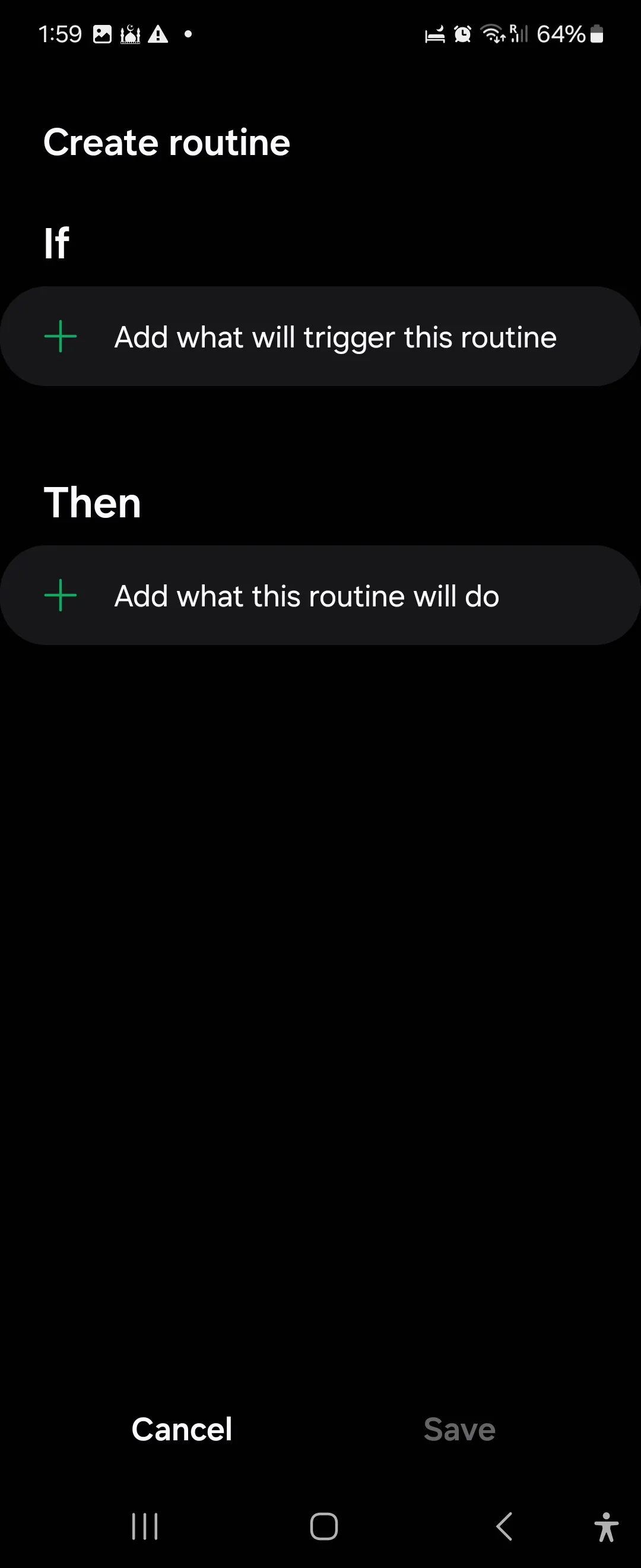 Giao diện tạo quy trình mới trong ứng dụng Chế độ và Quy trình Samsung trên Galaxy Flip 6
Giao diện tạo quy trình mới trong ứng dụng Chế độ và Quy trình Samsung trên Galaxy Flip 6
2. Tự Động Mở Ứng Dụng Cần Thiết Và Điều Chỉnh Cài Đặt Khi Lái Xe
Việc phải thao tác thủ công để mở ứng dụng điều hướng, phát nhạc và điều chỉnh cài đặt điện thoại mỗi khi lên xe có thể gây mất tập trung và tốn thời gian. Với tính năng Chế độ và Quy trình, bạn có thể thiết lập một quy trình lái xe thông minh để điện thoại tự động chuẩn bị mọi thứ ngay khi kết nối với Bluetooth của xe. Quy trình này sẽ giúp bạn tập trung hoàn toàn vào việc lái xe an toàn và tiện lợi hơn.
Xây dựng quy trình lái xe thông minh
Đây là cách thiết lập một quy trình lái xe hiệu quả:
- Nếu > Thiết bị Bluetooth > Thiết bị, và chọn thiết bị Bluetooth của ô tô của bạn từ danh sách. Chạm Hoàn tất.
- Thì > Ứng dụng > Mở ứng dụng hoặc thực hiện hành động ứng dụng. Tìm kiếm và chọn Mở Bản đồ (Open Maps). Hoặc bạn cũng có thể chọn một địa chỉ đã lưu như Cơ quan, Nhà riêng, v.v. Chạm Hoàn tất.
- Thì > Tùy chọn nâng cao > Chờ trước hành động tiếp theo, đặt là 10 giây. Điều này sẽ thêm một khoảng thời gian 10 giây trước hành động tiếp theo để đảm bảo các ứng dụng được khởi động.
- Thì > Nhạc > Phát nhạc > YouTube Music. Nếu bạn muốn sử dụng Spotify, hãy chọn tùy chọn Danh sách phát Spotify, v.v. Chạm Hoàn tất.
- Để thuận tiện cho việc truy cập khi lái xe, bạn có thể muốn giữ điện thoại mở khóa. Để làm điều này, chạm vào Thì > Màn hình khóa và AOD > Giữ điện thoại của bạn mở khóa. Chạm OK.
- Thì > Màn hình khóa và AOD > Thay đổi phím tắt màn hình khóa. Chạm vào Phím tắt trái và chọn một ứng dụng hoặc hành động bạn muốn truy cập khi lái xe. Lặp lại tương tự với Phím tắt phải và chạm Hoàn tất.
- Chạm Lưu, nhập tên cho quy trình (ví dụ: “Chế độ Lái xe”) và chạm Hoàn tất.
Với quy trình này, ngay khi điện thoại kết nối với Bluetooth xe, Google Maps sẽ tự động mở, danh sách phát nhạc yêu thích của bạn trên YouTube Music bắt đầu phát, điện thoại được giữ mở khóa để truy cập dễ dàng, và các phím tắt trên màn hình khóa được điều chỉnh phù hợp với nhu cầu lái xe.
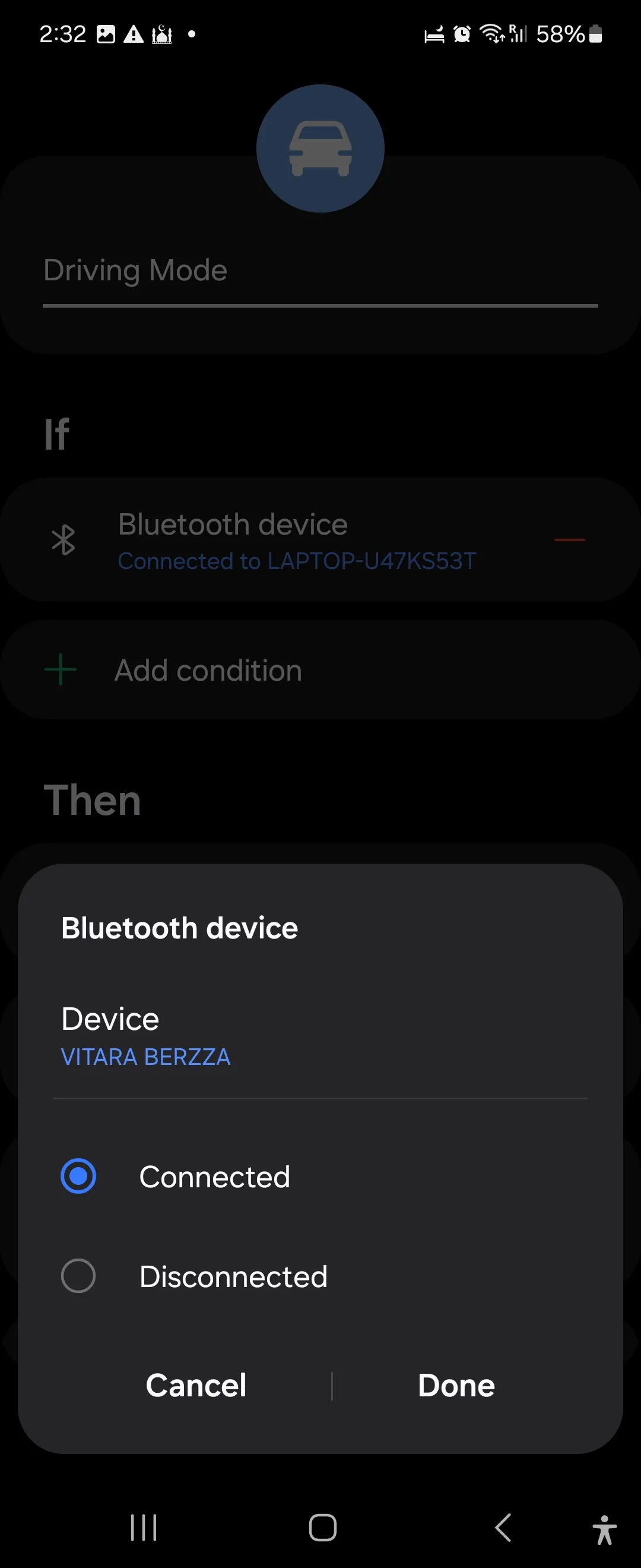 Bixby driving mode routine in Galaxy Flip 6
Bixby driving mode routine in Galaxy Flip 6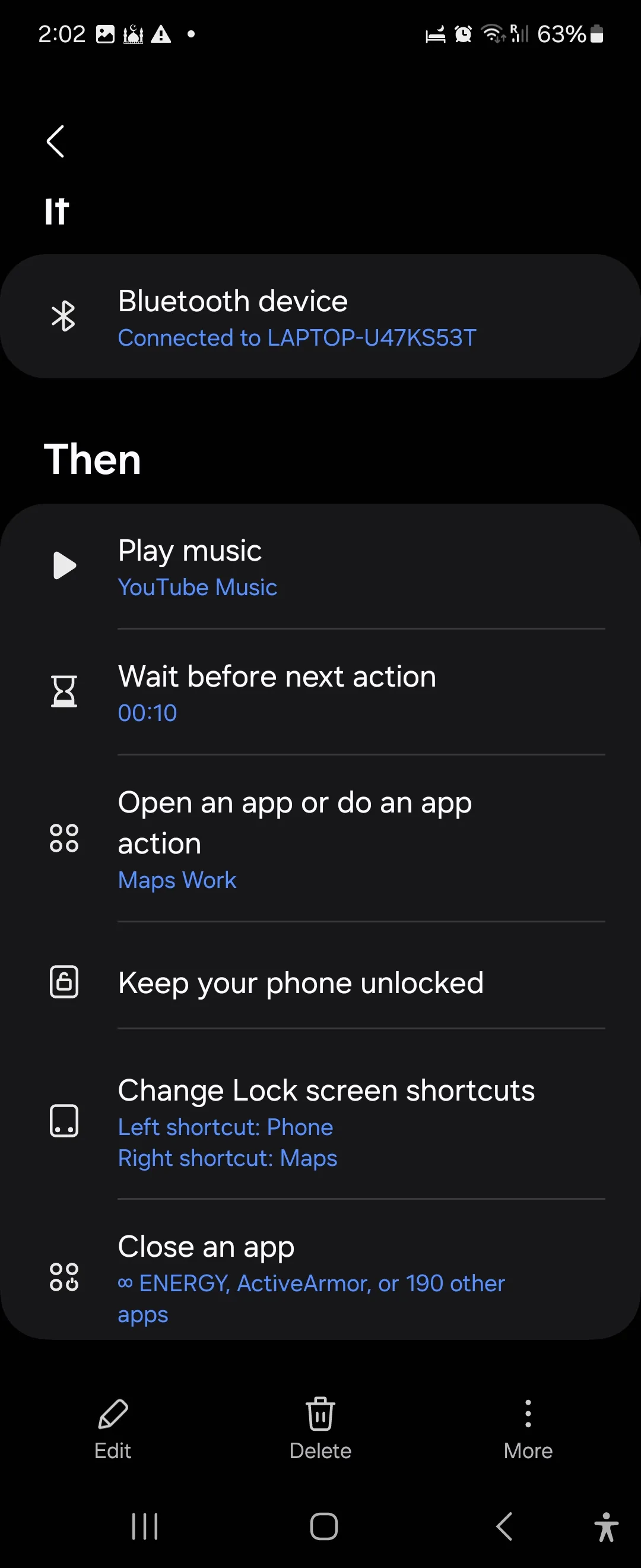 Driving Routine in Samsung Modes and Routine on Galaxy Flip 6
Driving Routine in Samsung Modes and Routine on Galaxy Flip 6
3. Giảm Thiểu Xao Nhãng Trong Công Việc
Môi trường làm việc đòi hỏi sự tập trung cao độ, và những thông báo không cần thiết từ điện thoại có thể làm gián đoạn dòng chảy công việc của bạn. Samsung Modes and Routines cung cấp một giải pháp thông minh để tự động điều chỉnh cài đặt điện thoại khi bạn đến nơi làm việc, giúp bạn nhanh chóng chuyển sang trạng thái “làm việc” và giảm thiểu mọi xao nhãng. Điều này bao gồm việc gửi thông báo đến đối tác, chuyển điện thoại sang chế độ Không làm phiền (DND), và mở các ứng dụng công việc cần thiết.
Thiết lập quy trình làm việc hiệu quả
Đây là quy trình làm việc của tôi được kích hoạt khi kết nối với Wi-Fi văn phòng:
- Nếu > Mạng Wi-Fi > Thêm, chọn mạng của bạn tại văn phòng và chạm Hoàn tất.
- Để đảm bảo cuộc gọi hoặc tin nhắn được gửi chỉ khi tai nghe Bluetooth đã kết nối, bạn có thể thêm một điều kiện
Nếunữa: - Nếu > Thiết bị Bluetooth > Thiết bị, sau đó chọn tai nghe Bluetooth. Chạm Hoàn tất.
- Thì > Âm thanh và rung > Chế độ âm thanh và âm lượng > Rung. Chạm Hoàn tất. Mặc dù bạn cũng có thể bật DND, hãy đảm bảo rằng bạn đã cấu hình tính năng Không làm phiền để cho phép các liên hệ và tin nhắn ưu tiên khi nó được bật.
- Thì > Ứng dụng > Mở ứng dụng hoặc thực hiện hành động ứng dụng. Chọn tất cả các ứng dụng bạn muốn mở khi làm việc (ví dụ: Outlook, Slack, Google Drive) và chạm Hoàn tất. Nhập tên (ví dụ: “Chế độ Làm việc”) và chạm Lưu.
- Bây giờ, hãy thêm một điều kiện để tự động thực hiện cuộc gọi. Để điều này hoạt động, bạn cần tạo một lệnh nhanh tùy chỉnh của Bixby. Đi tới Cài đặt > Tính năng nâng cao > Bixby. Chạm vào menu ba chấm và chọn Lệnh nhanh (Quick commands). Chạm vào Thêm (+) để thêm một lệnh mới và nhập tên cho lệnh (ví dụ: “Gọi người thân”). Sau đó chạm vào Những gì Bixby thực hiện (What Bixby does) và nhập lệnh bạn vừa đặt tên (ví dụ: “Gọi [tên người thân]”). Lệnh sẽ hoạt động miễn là tên liên hệ khớp chính xác với tên trong danh bạ của bạn.
- Quay lại mục Quy trình, chạm Thì > Bixby > Hỏi Bixby, và nhập tên của lệnh. Chạm Hoàn tất.
Quy trình này giúp bạn tự động chuyển đổi sang môi trường làm việc chuyên nghiệp, giảm thiểu phân tâm và tăng cường năng suất, đồng thời duy trì kết nối với những người quan trọng.
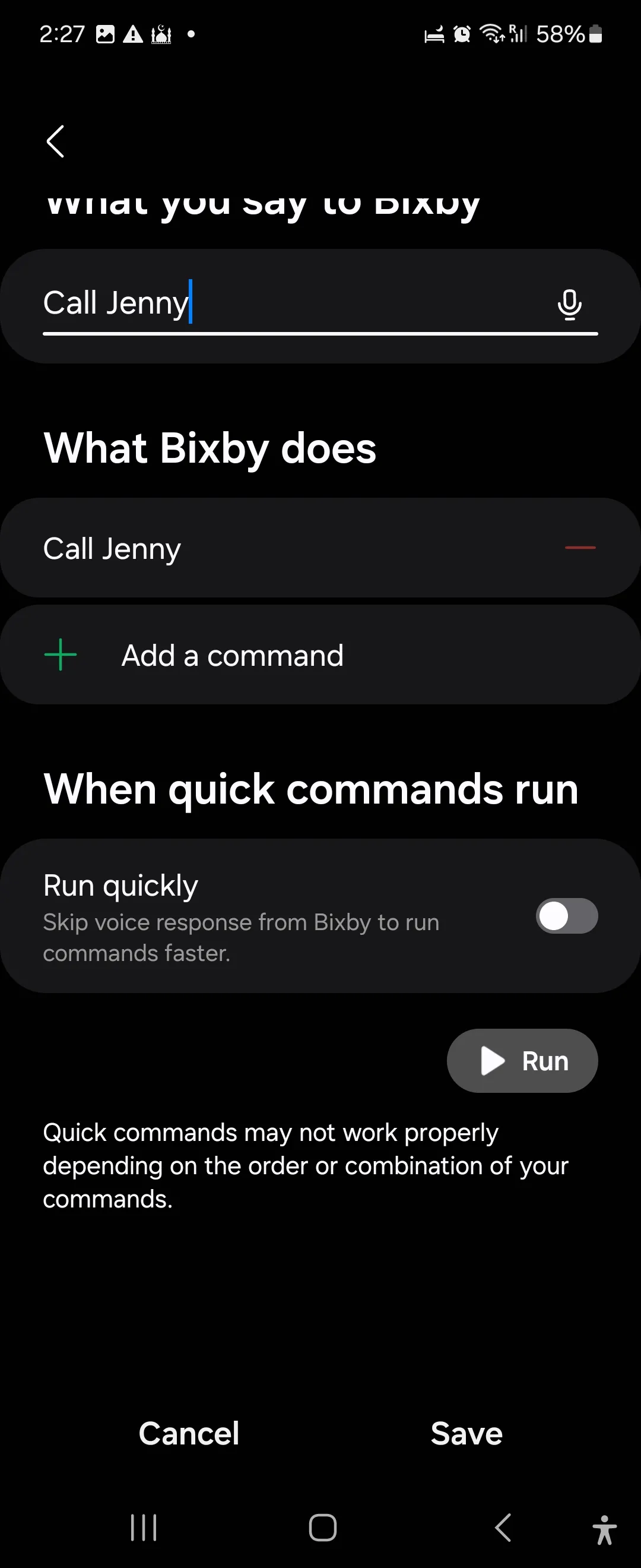 Creating a new quick command in Bixby on Galaxy Flip 6
Creating a new quick command in Bixby on Galaxy Flip 6
4. Thói Quen Ngủ Ngon Cho Giấc Ngủ Không Bị Quấy Rầy
Giấc ngủ là yếu tố then chốt cho sức khỏe và năng suất hàng ngày. Ứng dụng Chế độ và Quy trình của Samsung cung cấp một Chế độ Ngủ được cấu hình sẵn để tạo ra môi trường lý tưởng cho một giấc ngủ ngon. Tuy nhiên, nếu bạn muốn Chế độ Ngủ chỉ kích hoạt khi nhiều điều kiện được đáp ứng, việc thiết lập một quy trình tùy chỉnh là cách tốt nhất. Ví dụ, điều kiện kích hoạt cho quy trình ngủ có thể bao gồm giờ đi ngủ thông thường của bạn và một điều kiện bổ sung, chẳng hạn như trạng thái sạc của điện thoại.
Cách tạo quy trình ngủ tối ưu
Để tạo một quy trình ngủ giúp bạn có giấc ngủ không bị quấy rầy:
- Nếu > Khoảng thời gian và đặt lịch trình ngủ thông thường của bạn (ví dụ: 22:00 – 6:00). Chọn hành động Lặp lại để đặt cho mỗi ngày trong tuần hoặc bỏ qua cuối tuần. Chạm Hoàn tất.
- Nếu > Trạng thái sạc, sau đó bật cả Sạc có dây và Sạc không dây. Chạm Hoàn tất. Điều này là tùy chọn, vì vậy hãy bỏ qua nếu bạn không có kế hoạch sạc điện thoại qua đêm.
- Thì > Thông báo > Không làm phiền > Bật. Chạm Hoàn tất. Đảm bảo DND được cấu hình để nhận cuộc gọi và thông báo từ các liên hệ ưu tiên.
- Thì > Hỗ trợ tiếp cận > Giảm độ sáng bổ sung > Bật. Chạm Hoàn tất.
- Thì > Màn hình > Chế độ tối > Bật. Chạm Hoàn tất.
- Thì > Màn hình > Chế độ bảo vệ mắt > Thích ứng. Chạm Hoàn tất.
Thiết lập này giúp điện thoại tự động chuyển sang chế độ ngủ, giảm thiểu ánh sáng xanh, tắt thông báo không cần thiết và tạo điều kiện tối ưu cho một giấc ngủ sâu và không bị gián đoạn, mang lại năng lượng tràn đầy cho ngày mới.
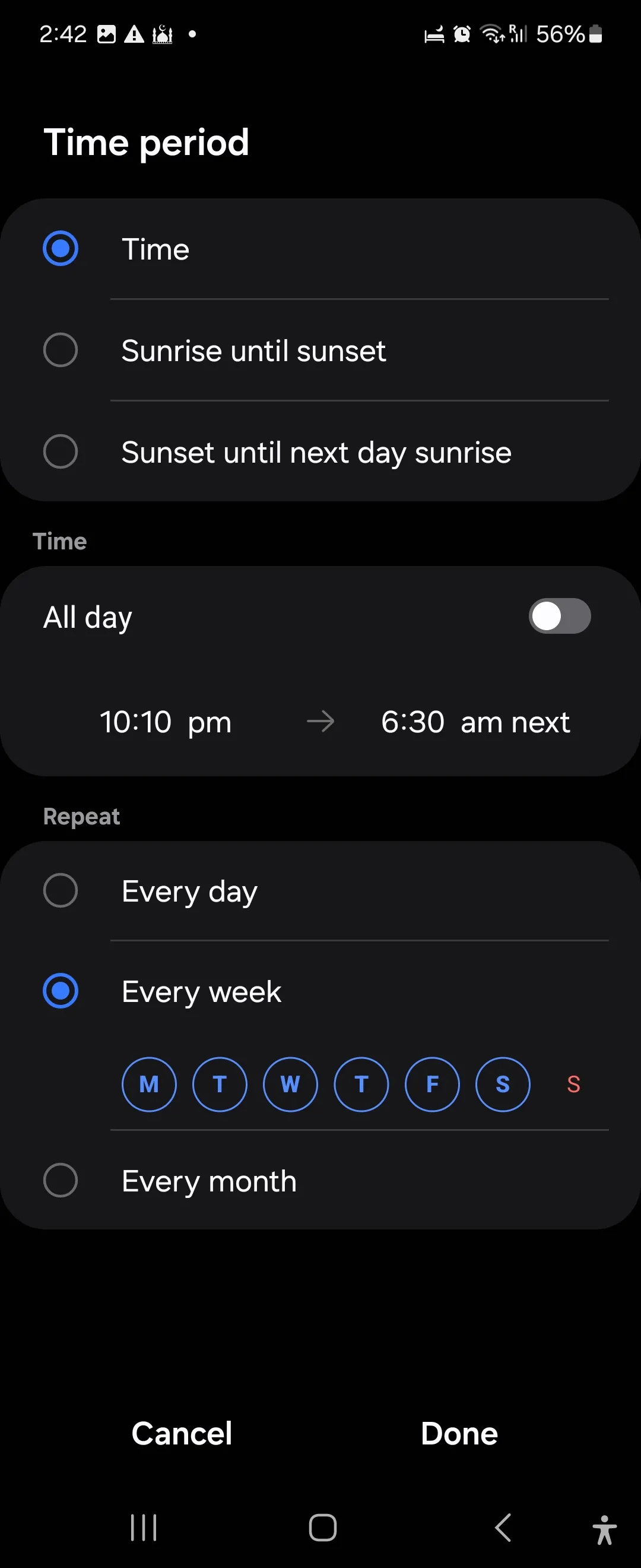 Sleeping routine settings on Modes and Routine on Galaxy Flip 6-1
Sleeping routine settings on Modes and Routine on Galaxy Flip 6-1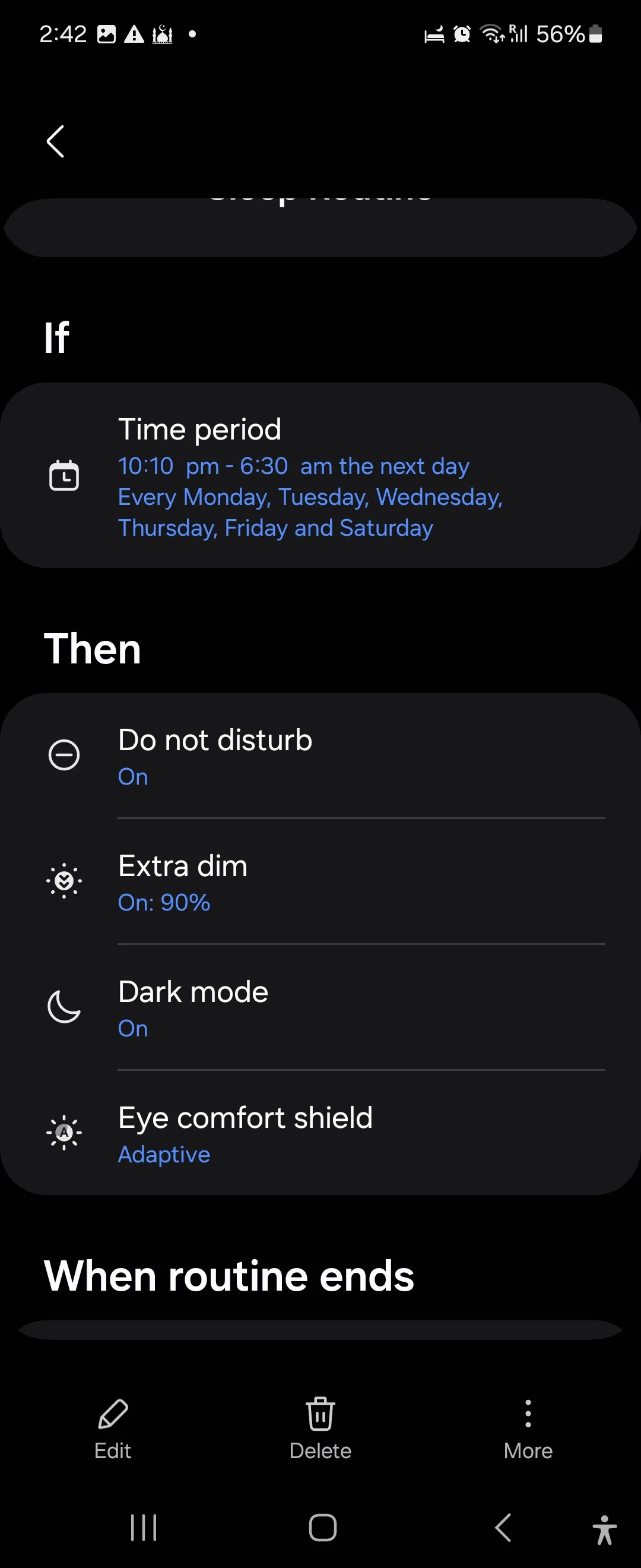 Sleeping routine settings on Modes and Routine on Galaxy Flip 6
Sleeping routine settings on Modes and Routine on Galaxy Flip 6
5. Tiết Kiệm Pin Cho Những Ngày Bận Rộn
Trong những ngày bận rộn, việc điện thoại hết pin có thể gây ra nhiều phiền toái. Chế độ tiết kiệm pin mặc định thường yêu cầu kích hoạt thủ công, nhưng với Chế độ và Quy trình Samsung, bạn có thể tự động hóa quá trình này. Một quy trình tiết kiệm pin có thể giúp kéo dài thời lượng pin điện thoại của bạn khi pin giảm xuống dưới một ngưỡng nhất định, đảm bảo bạn luôn có đủ năng lượng để hoàn thành công việc.
Thiết lập quy trình tiết kiệm pin tự động
Để tạo một quy trình tiết kiệm pin thông minh:
- Nếu > Mức pin và đặt thành 20%. Chạm Hoàn tất.
- Thì > Pin > Tiết kiệm pin > Bật. Chạm Hoàn tất.
Quy trình đơn giản này đảm bảo rằng chế độ tiết kiệm pin sẽ tự động được bật ngay khi pin điện thoại xuống thấp, giúp bạn kéo dài thời gian sử dụng thiết bị mà không cần phải lo lắng về việc sạc giữa chừng.
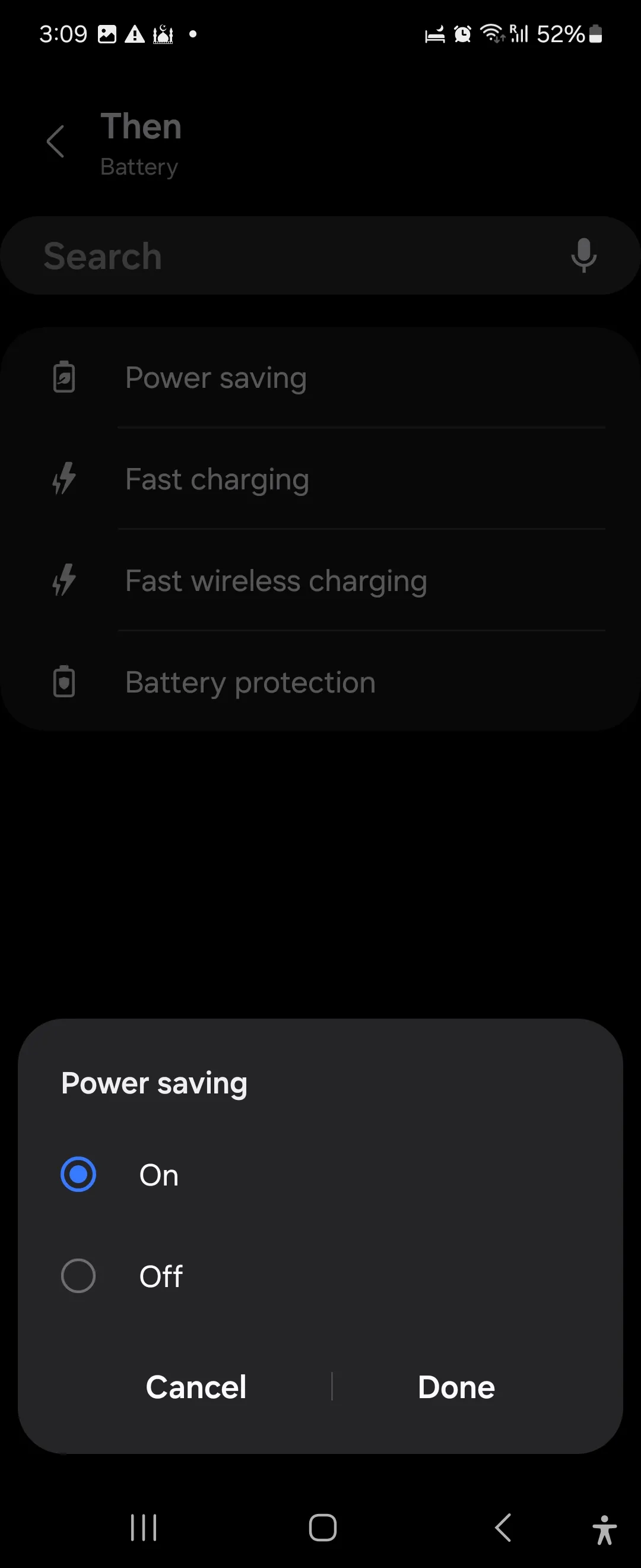 Turn on Power saving in Samsung Modes and Routines app
Turn on Power saving in Samsung Modes and Routines app
6. Tự Động Xoay Màn Hình Khi Mở Ứng Dụng Xem Ảnh, Video
Bạn có thường xuyên cảm thấy khó chịu khi phải bật/tắt chế độ tự động xoay màn hình mỗi khi xem ảnh hoặc video? Samsung Modes and Routines mang đến một giải pháp tiện lợi để tự động hóa tính năng này dựa trên ứng dụng bạn đang sử dụng. Ví dụ, bạn có thể thiết lập để màn hình tự động xoay ngang khi mở Thư viện ảnh, YouTube, hoặc các ứng dụng đa phương tiện khác, mang lại trải nghiệm xem liền mạch và thoải mái hơn.
Quy trình tự động xoay màn hình tiện lợi
Để tạo một quy trình tự động bật xoay màn hình:
- Nếu > Ứng dụng đã mở, sau đó chọn các ứng dụng của bạn như Thư viện (Gallery), YouTube, v.v. Chạm Hoàn tất.
- Thì > Màn hình > Hướng màn hình > Tự động xoay. Chạm Hoàn tất.
Với quy trình này, bạn sẽ không còn phải bận tâm đến việc điều chỉnh hướng màn hình mỗi khi muốn xem nội dung đa phương tiện, giúp tối ưu hóa trải nghiệm giải trí và làm việc trên điện thoại.
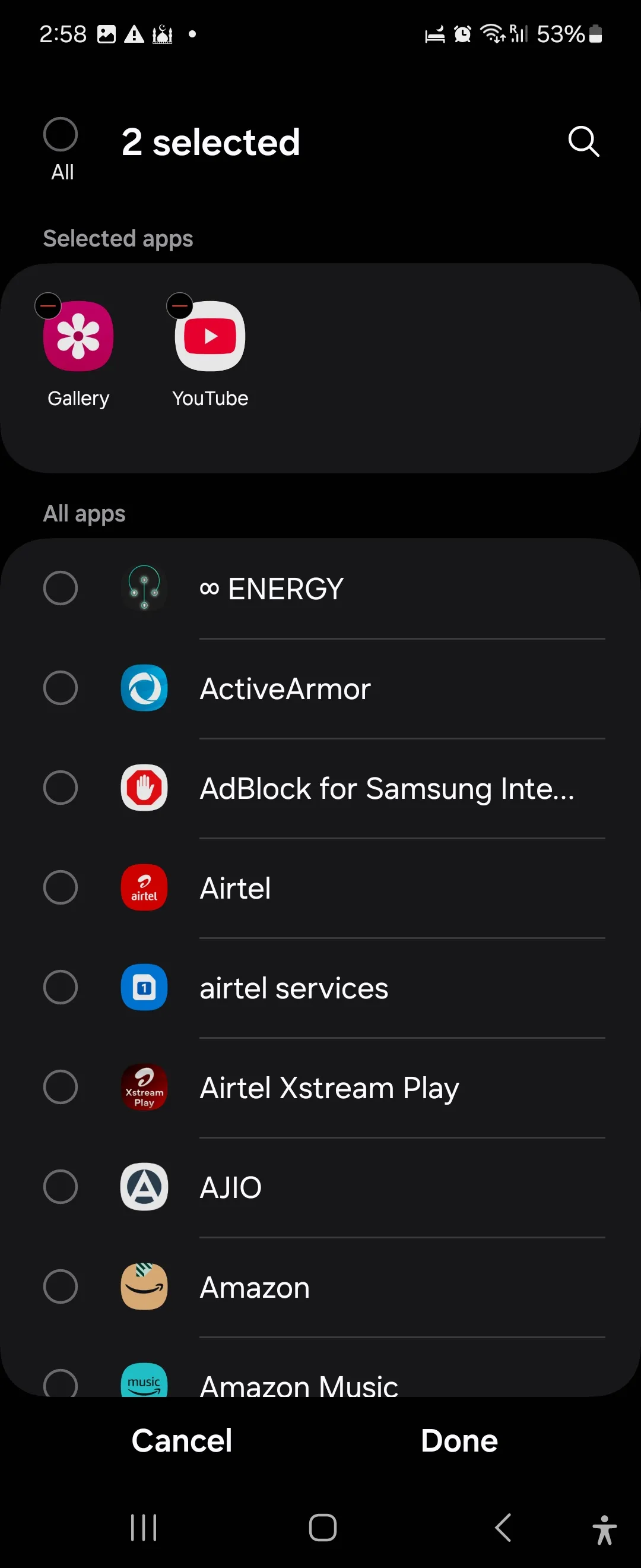 Screen rotate routine settings in Samsung Modes and Routines
Screen rotate routine settings in Samsung Modes and Routines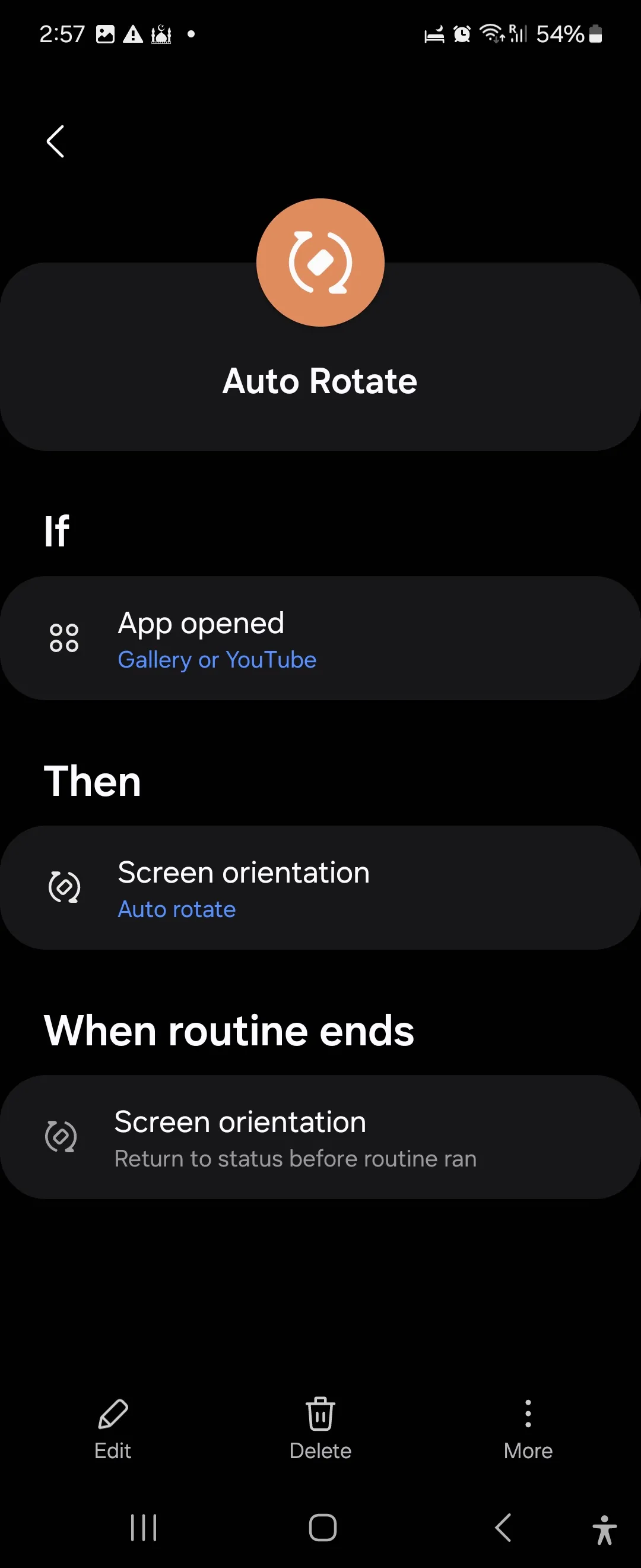 Screen rotate soutine in Samsung Modes and Routines
Screen rotate soutine in Samsung Modes and Routines
7. Giữ Màn Hình Luôn Bật Cho Các Ứng Dụng Cụ Thể
Đôi khi, bạn sử dụng các ứng dụng mà không tương tác trực tiếp trong một thời gian dài, nhưng màn hình lại tự động khóa và tắt sau vài giây không hoạt động. Điều này đặc biệt phiền toái khi bạn đang đọc công thức nấu ăn, theo dõi một biểu đồ, hoặc xem một nội dung nào đó không yêu cầu chạm liên tục. Một quy trình Samsung có thể giải quyết vấn đề này bằng cách giữ màn hình luôn bật vô thời hạn hoặc trong một khoảng thời gian dài hơn cho các ứng dụng cụ thể.
Cách giữ màn hình luôn bật cho ứng dụng yêu thích
Để tạo một quy trình giữ màn hình luôn bật:
- Nếu > Ứng dụng đã mở, sau đó chọn các ứng dụng bạn muốn áp dụng (ví dụ: Sách điện tử, Công thức nấu ăn, Ứng dụng hiển thị bản đồ tĩnh).
- Thì > Màn hình > Thời gian chờ màn hình và chọn thời lượng bạn muốn màn hình duy trì trạng thái bật (ví dụ: 10 phút, 30 phút, hoặc Vô thời hạn). Chạm Hoàn tất, sau đó chạm Lưu.
Với quy trình này, bạn có thể thoải mái sử dụng các ứng dụng mà không lo màn hình bị tắt đột ngột, nâng cao trải nghiệm đọc và tương tác với nội dung.
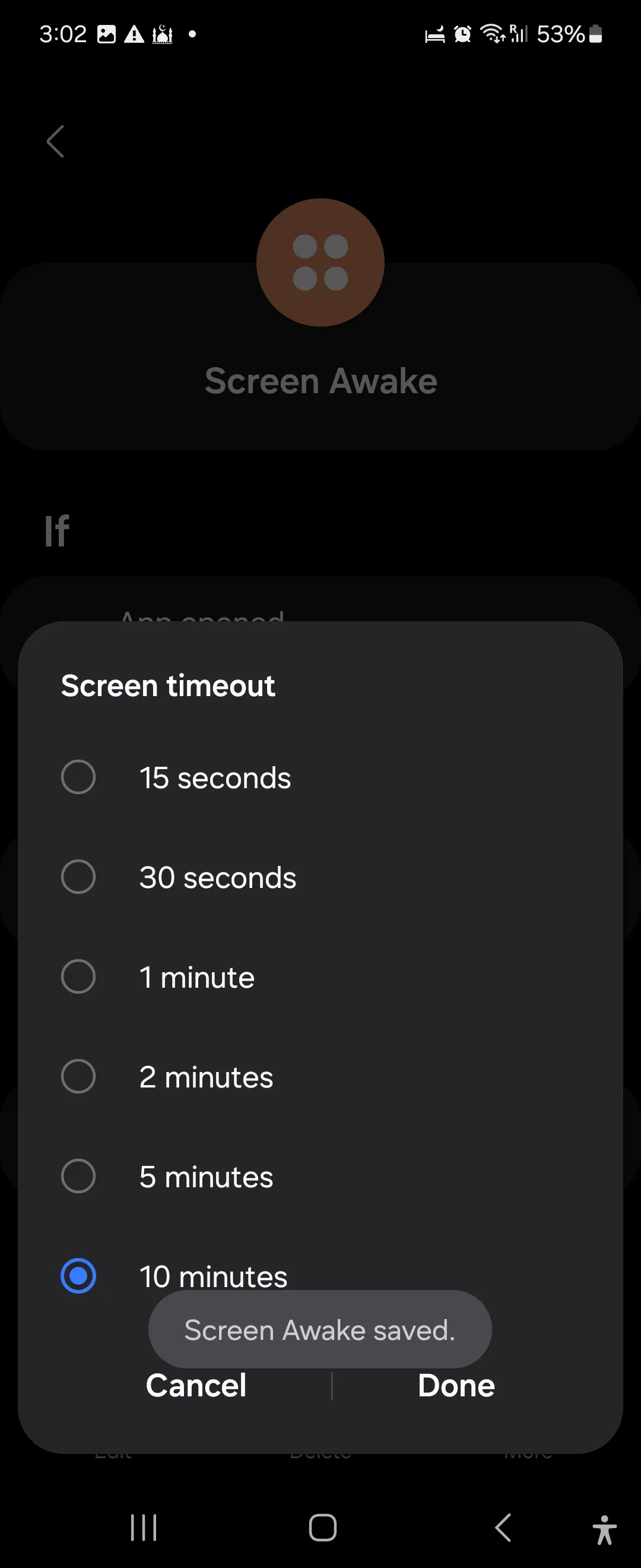 Screen awake settings in Samsung Modes and Routines
Screen awake settings in Samsung Modes and Routines
8. Tùy Chỉnh Màn Hình Khóa Theo Địa Điểm
Màn hình khóa không chỉ là nơi hiển thị thông báo mà còn là một không gian để cá nhân hóa. Với tính năng Chế độ và Quy trình của Samsung, bạn có thể tự động thay đổi hình nền màn hình khóa dựa trên vị trí của mình. Điều này không chỉ tăng tính riêng tư mà còn mang lại trải nghiệm cá nhân hóa độc đáo, ví dụ như có một hình nền cho công việc và một hình nền khác cho nhà riêng.
Cá nhân hóa màn hình khóa dựa trên vị trí
Để thực hiện điều này, bạn có thể thiết lập một quy trình kích hoạt khi kết nối với Wi-Fi công việc và tự động thay đổi hình nền màn hình khóa:
- Nếu > Mạng Wi-Fi > Thêm và chọn mạng Wi-Fi tại nơi làm việc của bạn.
- Thì > Hình nền > Thay đổi hình nền màn hình khóa, chọn một hình nền bạn mong muốn (ví dụ: một hình nền chuyên nghiệp cho nơi làm việc) và chạm Hoàn tất.
Khi bạn rời khỏi nơi làm việc và kết nối với mạng Wi-Fi ở nhà, một quy trình tương tự có thể tự động chuyển đổi hình nền màn hình khóa về một hình ảnh phù hợp với không gian gia đình, mang lại sự tiện lợi và cá nhân hóa tối đa.
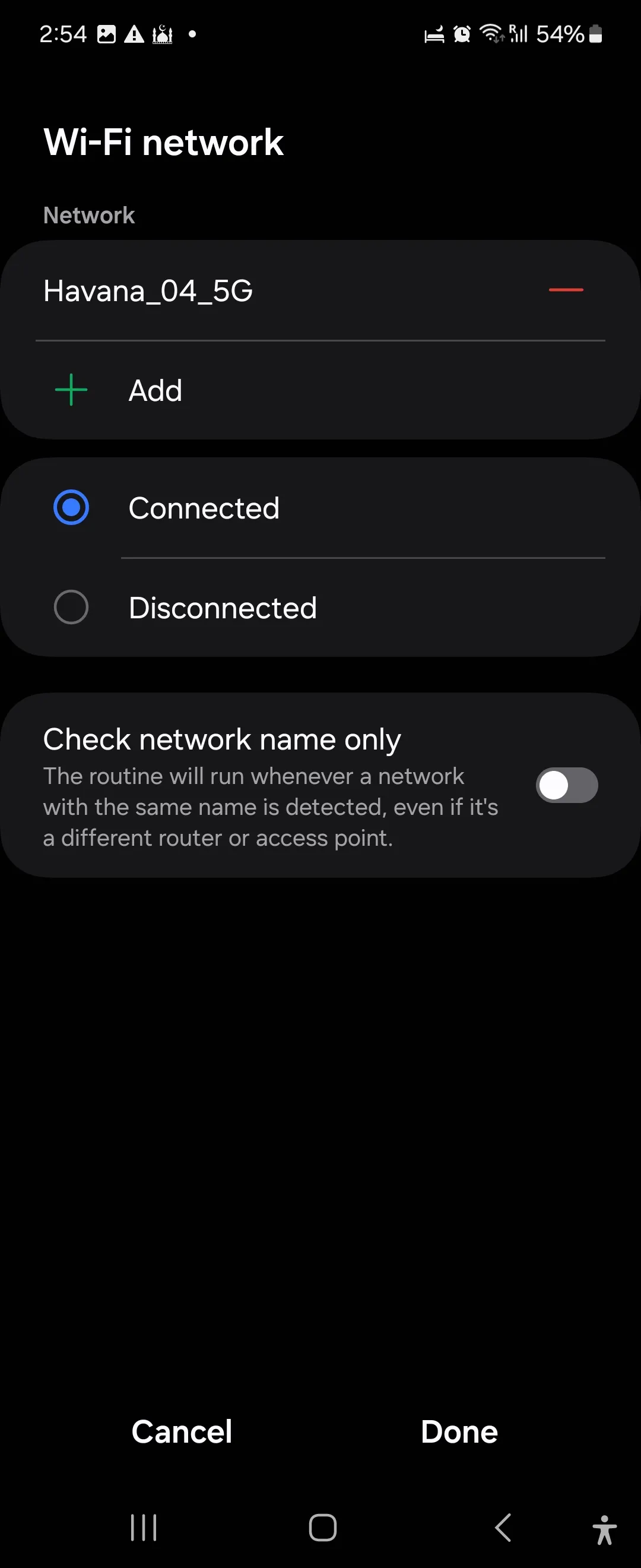 Network selection in the Samsung Modes and Routines app
Network selection in the Samsung Modes and Routines app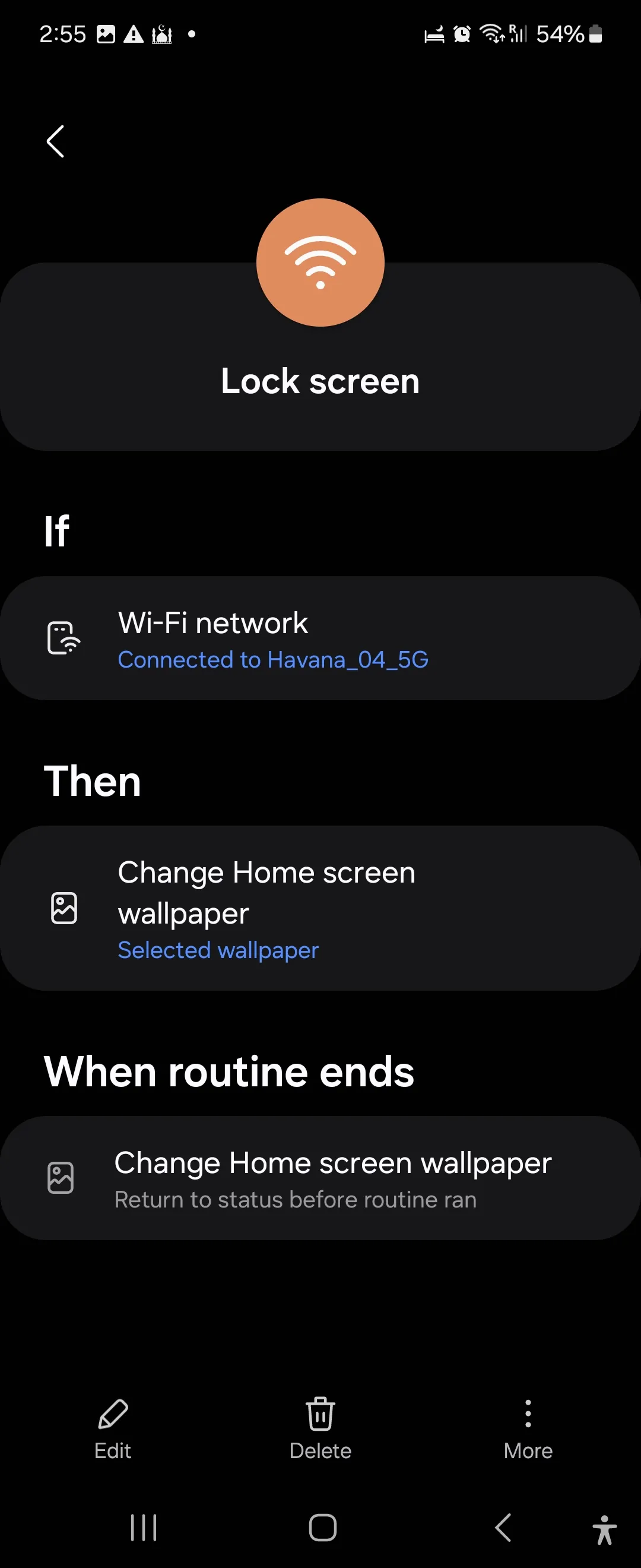 Lock screen routine settings in the Samsung Modes and Routines app
Lock screen routine settings in the Samsung Modes and Routines app
9. Tối Đa Hóa Tuổi Thọ Pin Điện Thoại Của Bạn
Tuổi thọ pin là một trong những mối quan tâm hàng đầu của người dùng điện thoại thông minh. Samsung đã tích hợp một tính năng bảo vệ pin để giúp kéo dài tuổi thọ của viên pin thiết bị. Nếu bạn thường xuyên sạc điện thoại qua đêm, bạn có thể tạo một quy trình tự động tắt sạc nhanh có dây và không dây, đồng thời giới hạn mức sạc ở 80% dung lượng pin, giúp giảm áp lực lên pin và kéo dài tuổi thọ tổng thể của nó.
Bảo vệ pin Samsung với quy trình thông minh
Để tối ưu hóa tuổi thọ pin điện thoại Samsung của bạn:
- Nếu > Khoảng thời gian > chọn thời gian đi ngủ của bạn. Sau đó chọn Mỗi ngày cho mục Lặp lại.
- Nếu > Trạng thái sạc > Đang sạc, và chọn cả Có dây và Không dây.
- Thì > Pin > Sạc nhanh > Tắt.
- Thì > Pin > Bảo vệ pin > Tối đa.
Quy trình này đảm bảo rằng điện thoại của bạn được sạc một cách thông minh và an toàn trong suốt đêm, ngăn chặn tình trạng sạc quá mức và kéo dài tuổi thọ pin, giúp thiết bị của bạn luôn hoạt động hiệu quả trong thời gian dài.
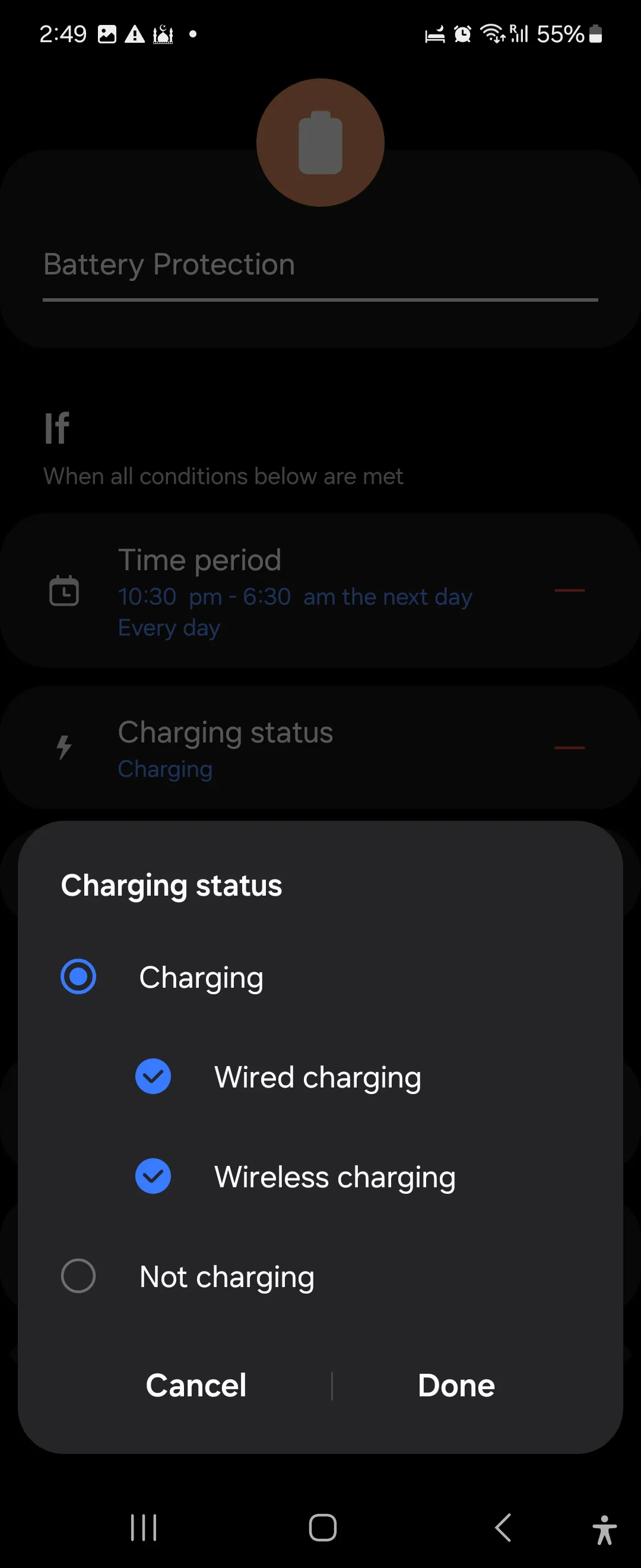 Battery protection routine in Samsung Modes and Routine app .p2ng
Battery protection routine in Samsung Modes and Routine app .p2ng
Ngoài 9 thủ thuật trên, Chế độ và Quy trình của Samsung còn mở ra vô vàn khả năng tùy chỉnh khác, cho phép bạn tạo ra các quy trình tự động hóa cho nhiều hoạt động khác nhau trong cuộc sống như tập thể dục, nghỉ ngơi, hoặc giải trí để hạn chế tối đa sự xao nhãng. Tính năng này còn tương thích với các thiết bị khác trong hệ sinh thái Samsung như tai nghe Samsung Earbuds, Galaxy Watch và thậm chí cả các thiết bị gia dụng thông minh, giúp tự động hóa toàn bộ môi trường sống của bạn. Để tùy chỉnh nâng cao hơn nữa, bạn có thể thêm các tính năng tiên tiến vào Chế độ và Quy trình bằng cách sử dụng Routines+ trong ứng dụng GoodLock.
Bạn đã thử những thủ thuật nào với Chế độ và Quy trình Samsung? Hãy chia sẻ ý kiến và những quy trình sáng tạo của bạn trong phần bình luận dưới đây để cùng khám phá tiềm năng không giới hạn của tính năng độc đáo này!

